UV 툴
UV 포인트
UV 폴리곤
선택
이동
크기
불균등 크기
회전
U 기울기 / V 기울기
자석
UV 변형
각 오브젝트 폴리곤은 오브젝트 폴리곤상에 텍스쳐의 어느 부분이 맵핑되는지를 결정하기 위해 텍스쳐상에 UV 폴리곤을 가지고 있습니다. 각 오브젝트 폴리곤은 UV 폴리곤을 가지고 있기 때문에 UV 폴리곤의 개수는 오브젝트 폴리곤의 개수와 일치합니다. 오브젝트 폴리곤을 삭제할 경우 그것의 UV 폴리곤 또한 삭제됩니다.
그 외의 경우 UV 폴리곤은 독립적으로 이동, 크기 조절, 회전이 가능합니다. 다시 말해서 UV 폴리곤을 이동, 크기 조절, 회전한다 하더라도 오브젝트 폴리곤의 위치, 크기, 방향은 변경되지 않습니다. 단 변하는 것은 오브젝트 폴리곤에 텍스쳐의 어느 부분이 맵핑되는가입니다.
예를 들어 UV 폴리곤이 텍스쳐의 검은 부분 위에 있다고 가정해봅시다. 결과적으로 오브젝트 폴리곤은 검은색입니다. 다음 여러분은 UV 폴리곤을 텍스쳐의 붉은 영역으로 이동시킵니다. 오브젝트 폴리곤 자체는 이동하지 않지만 붉게 변합니다.
뷰 패널에서 텍스쳐를 표시하려면 텍스쳐 사용 해제가 디스플레이 메뉴에서 사용 해제되고 쉐이딩 모드(가령 고로우 쉐이딩이나 퀵 쉐이딩)를 선택합니다.
원하실 경우 UV 폴리곤을 서로 위에 위치시킬 수 있습니다. 모든 UV 폴리곤은 텍스쳐의 동일한 부분을 차지할 수 있으며 이러한 경우 각 오브젝트 폴리곤은 텍스쳐의 동일한 부분을 받으려고 할 것입니다. 다음 예제를 보시기 바랍니다.
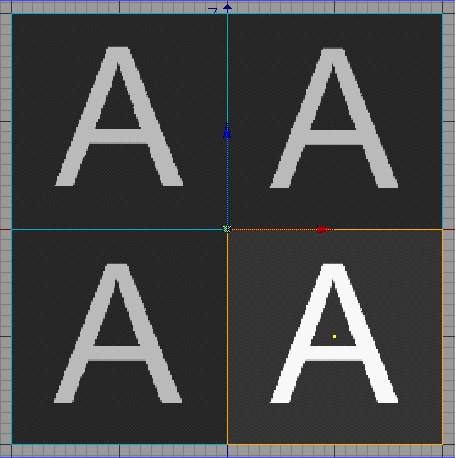 | 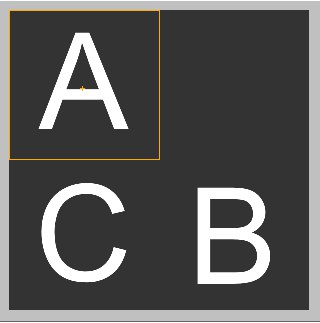 |
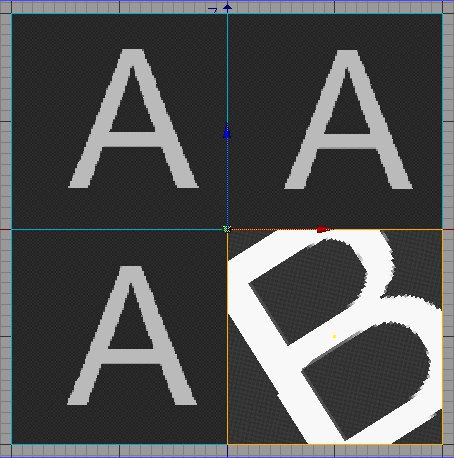 | 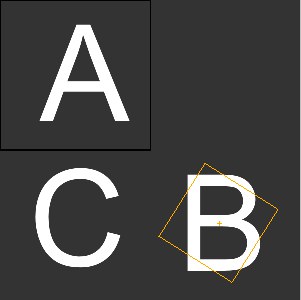 |
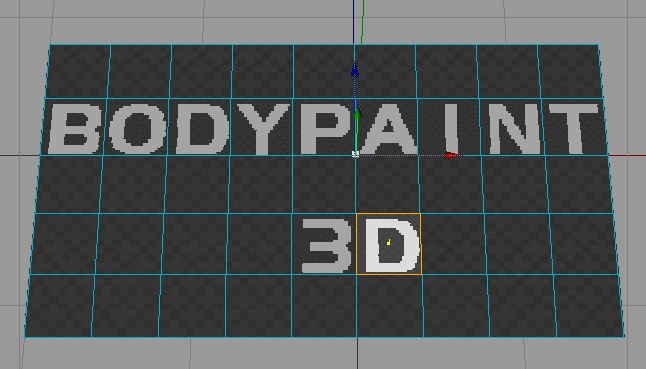 | 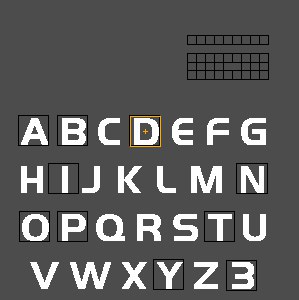 |
오른쪽 그림에서 원하는 결과를 얻기 위해 UV 메쉬를 조작하는 방법을 볼 수 있습니다. 오른쪽 상단에서, 원본 UV 메쉬의 크기가 축소되어 텍스쳐의 빈 영역으로 이동되었습니다.
중앙의 UV 폴리곤은 각각 해당 문자 위에 위치했습니다.
다음 섹션에서 설명하는 툴은 선택한 포인트와 유사하게 작동합니다. 더 나은 개요를 제공하기 위해, 기능들은 폴리곤들을 사용한 예제로만 설명합니다. 포인트와 관련하여 기능이 다를 경우는 물론 언급됩니다.
대부분의 다음 툴들은 3D 뷰와 텍스쳐 뷰 모두에서 작동합니다.